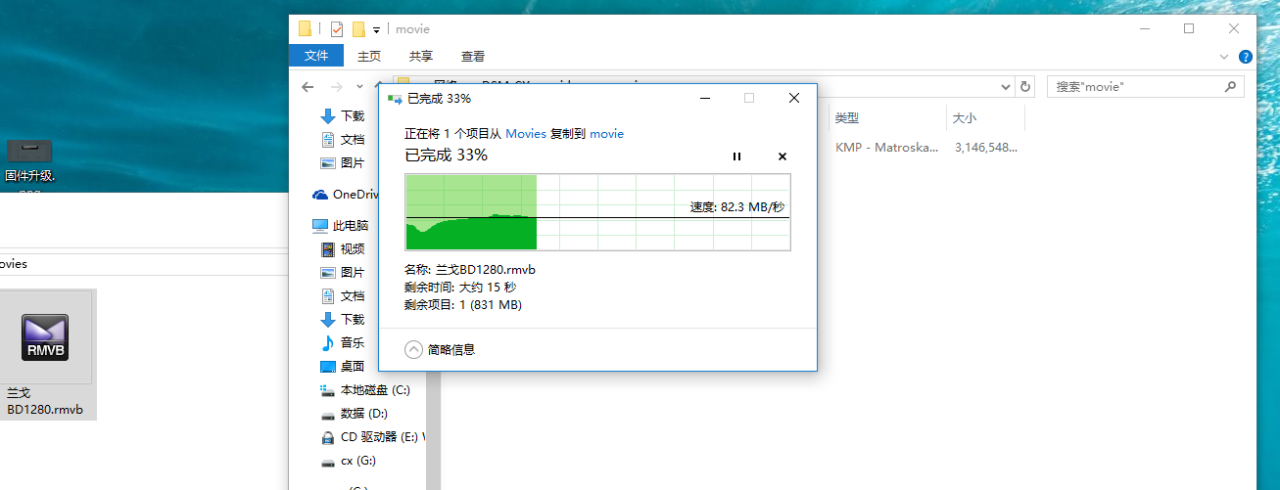第一步:使用putty操作
2.打开putty,输入群晖IP地址,DSM7.0使用账户admin和密码登陆后,输入
sudo -i
回车,此时会提示输入密码,再次输入admin的密码,此时就可以获取到临时的root权限;
输入:
vi /etc.defaults/VERSION
编辑VERSION文件,输入 i 键,编辑最左下方出现 — INSERT –进行编辑代码,开始清空文件内容:esc键,输入冒号 : 再输入 .,$d ;
:.,$d
清空内容后把下面代码复制粘贴到VERSION文件上,esc键,输入 :wq保存。(:wq保存编辑操作退出, :wq! 保存编辑强制退出),代码如下:
majorversion="6" minorversion="2" productversion="6.2.3" buildphase="GM" buildnumber="25426" smallfixnumber="0" builddate="2020/07/01" buildtime="06:24:39"
3.紧接着群晖NAS设备按钮手动:关机重启结束后,在电脑上用Synology Assistant 搜索(时间较长可能会几分钟),此时会提示转移系统,
手动上传DSM6.2.4安装包(下载群晖固件:https://cndl.synology.cn/download/DSM/release/6.2.4/25556/DSM_DS216%2BII_25556.pat?model=DS216%2BII&bays=2&dsm_version=6.2.4&build_number=25556)进行安装,但安装过程会报错如下:
第二步:使用telnet操作
1.WIN10下查找telnet以管理员模式打开,在群晖的IP地址下执行命令
o 192.168.88.250
使用以下用户名和密码登陆
用户名:root,密码:101-0101
2.输入 vi /etc.defaults/VERSION ,编辑VERSION文件,清空内容,把以下内容复制(使用快捷键:ctrl+c)粘贴(telnet下右键),esc键,输入 :wq保存,代码如下:
majorversion="6" minorversion="2" productversion="6.2.3" buildphase="GM" buildnumber="25426" smallfixnumber="0" builddate="2020/07/01" buildtime="06:24:39"
3.群晖千万不要重启,在电脑上用Synology Assistant 搜索,进行正常安装即可。安装后出现如下界面大功告成。
以上参考了值得买的教程:https://post.smzdm.com/p/a4womeg8/,做了细化处理。
如果出现以下提示无法安装的错误显示,是因为浏览器缓存没有更新造成的,ctrl+F5强制刷新下,或者换个浏览器登陆安装界面即可解决。
原文链接:http://www.kaixinit.com/nas/5392.html